Тестируйте скорость мобильного интернета Водафон Україна
Что такое Social PASS?
Это дополнительная услуга от Vodafone. После ее подключения трафик на приложения в рамках этой услуги — безлимитный. При их использовании ваши гигабайты списываться не будут.
Какие приложения входят в услугу Social PASS?
В услугу Social PASS входят:
— Instagram
— TikTok
— Facebook
— Snapchat
— Twitter
— Pinterest
— Likee
— LinkedIn
Перечень приложений может быть изменен, о чем мы заранее проинформируем в соответствии с законом. Следите за этой страницей, чтобы первым узнать, какие новые приложения будут появляться в вашем PASS.
Как пользоваться услугой и какова ее стоимость?
Стоимость услуги Social PASS на период акции «Social PASS в подарок» составляет 0 грн при подключении через *310#. После завершения акции услуга Social PASS будет отключена автоматически и вы сможете подключить услугу за 50 грн/мес.
Услуга будет доступна для использования, если выполнены два обязательных условия:
— оплачен основной пакет услуг на месяц/4 недели в вашем тарифе;
— услуга Social PASS активирована и оплачена стоимость ее использования.
В случае, если обязательные условия не выполнены, будут действовать базовые тарифы в соответствии с вашим тарифом.
Стоимость услуги Social PASS — 50 грн. ежемесячно.
На предоплате полная стоимость услуги снимается во время ее подключения и при наличии достаточной суммы на счету, ежемесячно в период с 00:00 до 8:00. Об этом поступит информация в SMS-сообщении после 8:00.
На контракте при подключении оплачивайте стоимость услуги пропорционально количеству дней, оставшихся до конца месяца, а в дальнейшем полная стоимость услуги будет списываться каждого 1-го числа месяца.
Что может тарифицироваться при пользовании приложениями?
Аудио- и видеозвонки, реклама, открытие внешних ссылок не входящих в услуги PASS будут тарифицироваться в соответствии с вашим тарифом.
Обратите внимание, некоторые приложения могут получить доступ к другим платформам/услугам/сайтам других поставщиков контента, и этот трафик может тарифицироваться согласно вашему тарифу, например:
— Показ рекламы, осуществляемой при просмотре потокового видео
— Объявления и рекламные ссылки, которые отображаются в приложениях
— Внешние ссылки и навигация на другие сайты, приложения, новости, блоги, карты и т.д.
— Подкасты
— RSS-каналы
— Обновление программного обеспечения/приложений
— Видео и содержание, размещенные на других сайтах, которые воспроизводятся в приложении
Трафик подключенного устройства при использовании телефона как точки доступа к интернету (в качестве модема) или в случае использования в модемах, загрузки трафика с помощью служб сжатия данных (Onavo, KickBit …) или VPN тарифицируется в соответствии с условиями вашего тарифа.
Большинство сервисов и приложений используют не только собственные, но и сторонние ресурсы, которые могут использовать ГБ вашего основного пакета. Для корректной работы услуги Social PASS рекомендуем следить за остатком ГБ в основном пакете, пользоваться дополнительными пакетами интернета в случае необходимости.
Для корректной работы услуги Social PASS рекомендуем следить за остатком ГБ в основном пакете, пользоваться дополнительными пакетами интернета в случае необходимости.
Услуги PASS предоставляются только при условии использования сервиса через официальные приложения iOS или Android, и через официальные веб версии в смартфонах. При использовании неофициальных приложений или Lite-версий трафик может быть не идентифицирован в сети и будет тарифицироваться согласно вашему тарифу.
При повышенной нагрузке на сеть скорость интернета может быть ограничена. Услуги действуют на территории Украины при наличии покрытия сети оператора, кроме территории, на которой органы государственной власти временно не осуществляют свои полномочия или осуществляют их не в полном объеме.
Возможно ли использовать свой мобильный в качестве модема с целью пользования услугой PASS на подключенном устройстве?
Трафик подключенного устройства при использовании телефона как точки доступа к интернету (в качестве модема) или в случае использования в модемах, загрузки трафика с помощью служб сжатия данных (Onavo, KickBit . ..) или VPN тарифицируется в соответствии с условиями вашего тарифа.
..) или VPN тарифицируется в соответствии с условиями вашего тарифа.
Сколько услуг PASS я могу подключить одновременно?
Можно одновременно подключить 3 различные услуги PASS (Online PASS + Social PASS + Video PASS).
Я могу пользоваться услугой Social PASS в роуминге?
Услуги PASS доступны только на территории Украины в сети Vodafone.
При планировании поездок за границу пользуйтесь
— Для предоплаты предложениями для роуминга.
— Для контракта предложениями для роуминга.
Зона действия интернета
Tele2 использует на своем сайте куки (от англ. cookie – печенье), чтобы предлагать посетителям сайта персонализированный контент, а также упростить и облегчить им доступ к ресурсам сайта.
Что такое куки?
Речь идет о небольших текстовых файлах, которые сохраняются в Вашем устройстве, когда Вы посещаете разные сайты. Куки позволяют нам, например, получать сведения о том, посещали Вы наш сайт раньше или нет, сколько раз читали тот или иной материал, а также какие продукты добавили в свою покупательскую корзину в нашем интернет-магазине.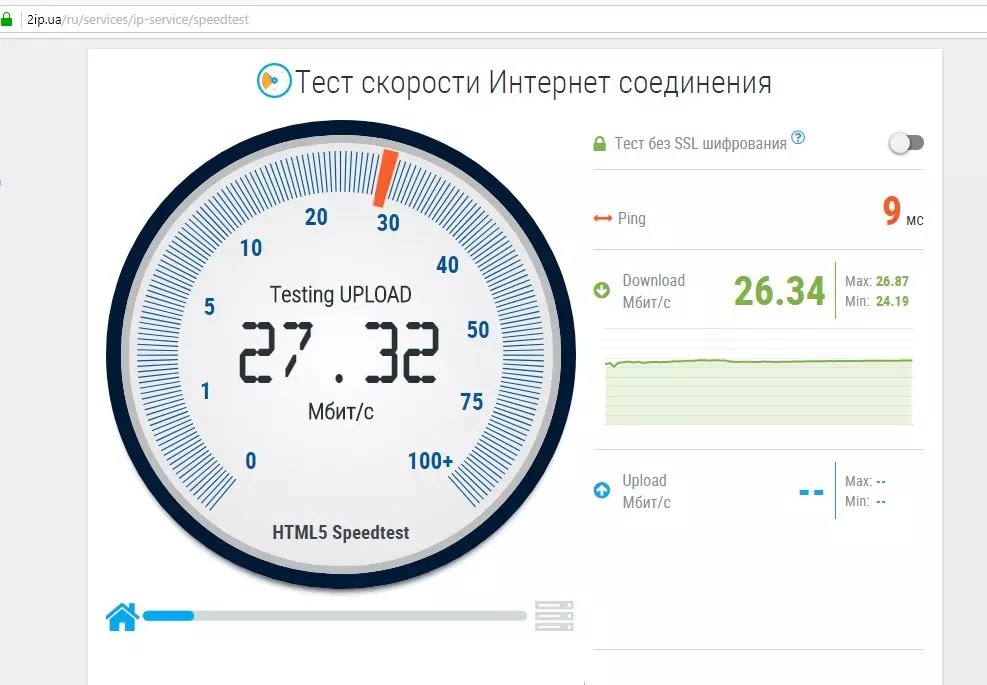
Если Вы не запретили применять куки в своем веб-браузере – это означает, что Вы согласны с их использованием и на нашем сайте.
ОТКАЗ ИСПОЛЬЗОВАТЬ КУКИ
Вы можете запретить сохранять куки – полностью или частично – в своем устройстве с помощью настроек своего веб-браузера. Однако в случае такого запрета не исключены отдельные помехи в работе сайта из-за возможных нарушений его функциональности.
ОТЗЫВ СВОЕГО СОГЛАСИЯ
Если Вы хотите изменить или отозвать согласие, данное Вами ранее, использовать куки в своем веб-браузере, Вам необходимо изменить прежние настройки браузера и удалить сохраненные куки.
На сайте Tele2 используются разные куки, которые подразделяются на категории в зависимости от нижеследующих параметров.
В ЗАВИСИМОСТИ ОТ СРОКА ДЕЙСТВИЯ
Сессионные куки, или временные куки. Используются, например, для напоминания о содержании покупательской корзины или для авторизации на сайте и появляются при каждом посещения сайта, а потом удаляются после закрытия браузера.
Постоянные куки. С их помощью сохраняются настройки и сведения, которые связаны с Вами и пригодятся при Ваших последующих посещениях сайта. Например, Ваши языковые предпочтения, а также имя пользователя и пароль для входа на сайт, чтобы Вам не вводить их при каждом посещении. Постоянные куки убыстряют загрузку страницы и повышают комфорт пользования. При этом у них может быть разный срок действия: одни уки удаляются из устройства пользователя через несколько часов или дней, другие – могут храниться там месяцами, а то и годами.
В ЗАВИСИМОСТИ ОТ ВЛАДЕЛЬЦА
Куки владельца сайта. Tele2 как владелец сайта создает собственные куки, размещает их на своем сайте, а также управляет ими.
Куки третьих сторон. Куки, созданные третьими сторонами, могут быть размещены на сайте только с разрешения его владельца. На сайте Tele2 размещаются, например, куки Google (Google Analytics, Google AdService, Google TagManager), Facebook, Decibelinsight (https://www.
В ЗАВИСИМОСТИ ОТ ЦЕЛИ ПРИМЕНЕНИЯ
Куки для работы сайта. Обеспечивают элементарное функционирование сайта. Если Вы откажетесь их использовать, то сайт или будет работать частично, или вообще перестанет функционировать, а Вы в этом случае не сможете, например, попасть в свой аккаунт или добавить товары в покупательскую корзину.
Куки для фиксации предпочтений. Обеспечивают пользователю более широкую функциональность сайта и более персонализированный подход. Например, хранят сведения о его языковых предпочтениях или местонахождении. Если Вы откажетесь их использовать, то при последующих посещениях сайта Tele2 Ваши предпочтения не будут учтены.
Куки для статистики и анализа сайта. Помогают нам постоянно усовершенствовать наш сайт. Так, на основании анонимных статистических данных мы можем определять, сколько пользователей и когда заходили на наш сайт, какими ссылками, статьями и продуктами они интересовались. Эта информация помогает нам принимать продуманные решения и лучше учитывать Ваши потребности. Для подобных целей мы также используем куки третьих сторон, например, Google Analytics. В случае отказа от их использования мы не сможем получать полноценную статистическую информацию.
Так, на основании анонимных статистических данных мы можем определять, сколько пользователей и когда заходили на наш сайт, какими ссылками, статьями и продуктами они интересовались. Эта информация помогает нам принимать продуманные решения и лучше учитывать Ваши потребности. Для подобных целей мы также используем куки третьих сторон, например, Google Analytics. В случае отказа от их использования мы не сможем получать полноценную статистическую информацию.
Куки для показа рекламы. Для этого мы используем на нашем сайте как куки Tele2, так и куки третьих сторон. С их помощью мы можем создавать профиль, который соответствует Вашим интересам, и на его базе показывать Вам целевую рекламу на других сайтах. Эти куки записывают информацию о Вашем браузере, Вашем устройстве и помогают создать профиль на основании содержания посещаемых Вами сайтов. Если, допустим, Вы часто заходите на сайты, связанные с домашней техникой, то Вам будут демонстрировать рекламу ее производителей. Отказавшись использовать такие куки в веб-браузере, Вы не избавитесь от показа рекламы.
Как проверить скорость интернета через терминал?
Ну, я использую wgetдля этого. Этот маленький инструмент говорит мне, какая у меня скорость.
Чтобы использовать его, просто укажите на файл в Интернете, который является относительно большим, чтобы вы могли получить более точную оценку.
Например
набрав: wget http://hostve.com/neobuntu/pics/Ubu1.aviначнется загрузка файла Ubu1.avi и покажет, с какой скоростью он загружается.
Конечно, есть несколько рекомендаций:
Проверь себя на хороших серверах. В случае моей ссылки скорость составляет менее 200 КБ, поэтому, если у вас более высокая скорость, для вас узким местом будет сервер, а не ваша фактическая скорость.
Самая высокая скорость, которую вы увидите, это максимальная скорость, которую может предложить ваше соединение и соединение с сервером.
 Если ваше соединение имеет размер 512 КБ, а место, где вы скачиваете, — 400 КБ, то ваше максимальное соединение будет 400 КБ, поскольку оно является максимальным для сервера, с которого вы загружаете.
Если ваше соединение имеет размер 512 КБ, а место, где вы скачиваете, — 400 КБ, то ваше максимальное соединение будет 400 КБ, поскольку оно является максимальным для сервера, с которого вы загружаете.Вам необходимо выполнить тест как минимум 5 раз, чтобы иметь надежную проверку скорости, или, по крайней мере, сделать это в течение минуты или двух. Это поможет вам провести более точную проверку.
Вам нужно иметь как минимум 4 или 5 различных источников тестирования, чтобы иметь более точную скорость. Никогда не проводите тестирование только с одного и того же сайта, так как это может зависеть от вашего расстояния до него, проблем с сервером и подключениями к нему и т. Д. Всегда проводите тестирование с разных серверов.
aria2
Это альтернатива wget. Недостатком wgetявляется отсутствие параллельных соединений. Чтобы использовать aria2, нам нужно скачать его:
sudo apt-get install aria2
Использовать это просто:
На рисунке -x 4 — это количество параллельных соединений, которые мы хотим использовать. Параметр CN в следующей строке показывает, сколько активных параллельных соединений было разрешено загружать с этого сайта. В этом случае CN равен 4. Но если бы мы попытались иметь больше соединений, мы получили бы что-то вроде этого:
Параметр CN в следующей строке показывает, сколько активных параллельных соединений было разрешено загружать с этого сайта. В этом случае CN равен 4. Но если бы мы попытались иметь больше соединений, мы получили бы что-то вроде этого:
Мы установили 8 параллельных подключений, но сайт разрешил максимум 5, как показано CN: 5. Это может быть решено с помощью опции -j, которая сообщает aria2c максимальное количество одновременных соединений, которые мы хотим (который по умолчанию равен 5), но если сервер ограничил это, -j не будет работать.
Проверка скорости интернета из консоли | SpeedTest
Сегодня в статье разберем пример, как в серверных дистрибутивах Linux можно осуществить проверку скорости интернета из под консоли. Скорость подключения к интернету — это очень важный параметр работы сети.
Проверка скорости интернета Linux может быть выполнена с помощью специального сервиса — speedtest.net. Если у Вас Десктопная версия Linux,то Вы можете открыть сайт проекта в браузере и пройти тест с помощью web-приложения.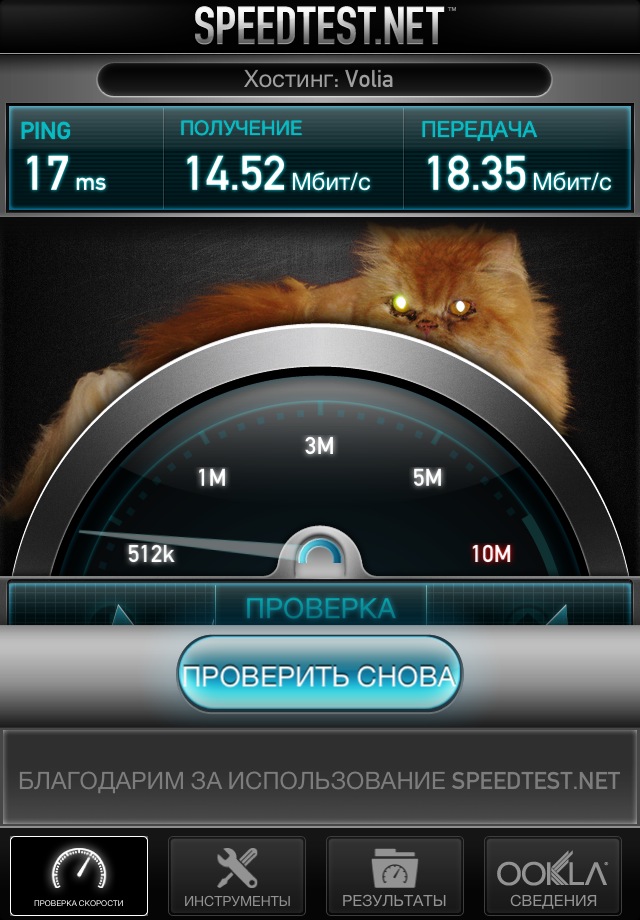 Но сегодня не об этом. Как тоже самое осуществить, но уже через терминал в Linux. Вот данный пример мы с вами и рассмотрим сегодня.
Но сегодня не об этом. Как тоже самое осуществить, но уже через терминал в Linux. Вот данный пример мы с вами и рассмотрим сегодня.
Проверка скорости интернета через терминал в Linux.
Конечно, вы могли бы скачать файл с помощью wget и таким образом узнать скорость интернета. Но тогда на скорость загрузки будет влиять не только пропускная способность вашей сети, но и скорость отдачи сервера. Поэтому лучше использовать сервис speedtest, это, возможно, даже из командной строки.
speedtest-cli — это скрипт, написанный на Python, который позволяет измерить скорость интернета linux в двух направлениях. Вы можете проверять скорость сети на определенном расстоянии или для конкретных серверов, а также поделиться своим результатом через интернет.
Установка SPEEDTEST-CLI в Ubuntu Server
Утилита может быть установлена двумя способами. Или из репозитория, либо прямо с Github, мы рассмотрим оба способа. Начнем с простого.
Сначала обновите систему до самой последней версии:
sudo apt updateЗатем установите саму программу speedtest-cli:
sudo apt install speedtest-cliВторой способ немного посложнее, сначала скачайте файл программы с GitHub и дайте ему права на выполнение:
wget -O speedtest-cli https://raw. github.com/sivel/speedtest-cli/master/speedtest_cli.py
sudo chmod +x speedtest-cli
github.com/sivel/speedtest-cli/master/speedtest_cli.py
sudo chmod +x speedtest-cliВы можете скопировать скрипт в директорию /bin или выполнять его прямо из той директории в которую его скачали.
Проверка скорости интернета
Чтобы проверить скорость интернет linux достаточно запустить скрипт без параметров:
speedtest-cliВы можете посмотреть результат проверки в байтах, а не в битах:
speedtest-cli --bytesДля получения информации только о ping, скорости загрузки и отдачи:
speedtest-cli --simpleПосмотреть список доступных серверов можно с помощью параметра --list, но вывод будет очень большой, для сокращения воспользуемся программой grep и отфильтруем по определенному городу:
speedtest-cli --list | grep MoscowТеперь вы можете определить скорость соединения с нужным сервером, для этого достаточно указать его ID:
speedtest-cli --server 14190Чтобы вывести версию утилиты выполните:
speedtest-cli --versionА для просмотра всех возможных опций программы:
speedtest-cli --helpУстановка SPEEDTEST | man от разработчика
Существует еще одна версия speedtest. На официальной странице есть руководство по инсталляции. Приведу пример для инсталляции на Ubuntu\Debian систему. Для начала устанавливаем все зависимости:
На официальной странице есть руководство по инсталляции. Приведу пример для инсталляции на Ubuntu\Debian систему. Для начала устанавливаем все зависимости:
sudo apt-get install gnupg1 apt-transport-https dirmngrДалее добавляем в систему ключ
export INSTALL_KEY=379CE192D401AB61
export DEB_DISTRO=$(lsb_release -sc)
sudo apt-key adv --keyserver keyserver.ubuntu.com --recv-keys $INSTALL_KEY
echo "deb https://ookla.bintray.com/debian ${DEB_DISTRO} main" | sudo tee /etc/apt/sources.list.d/speedtest.listОбновляем репозитории
sudo apt updateЕсли до этого устанавливали speedtest-cli, то удаляем его:
sudo apt remove speedtest-cliНу и в завершении устанавливаем саму программу:
sudo apt install speedtestДля проверки скорости интернет соединения набираем в консоле:
speedtestПроверка скорости сети с помощью iPerf
iPerf — отличный способ проверить скорость вашей локальной сети (а не скорость Интернета, как это делает предыдущий инструмент). Пользователи Debian, Raspbian и Ubuntu могут установить его с помощью apt:
Пользователи Debian, Raspbian и Ubuntu могут установить его с помощью apt:
sudo apt install iperfПроверка скорости в локальной сети
После установки вам понадобятся две машины в одной сети, чтобы использовать эту программу (на обоих должен быть установлен iPerf). Определите один в качестве сервера.
Получаем ip адрес сервера:
ip addr show | grep inet.*brdВаш локальный IP-адрес (при условии, что локальная сеть IPv4) начинается с 192.168.*.* или 10.*.*.* Запишите IP-адрес, чтобы вы могли использовать его на другом компьютере (тот, который обозначен как клиент).
Запустите iperf на сервере:
iperf -sТеперь он ждет входящих соединений от клиентов.
Сервер прослушивает TCP порт 5001Как видете сервер будет прослушивать порт 5001. Если у вас закрыт данный порт его необходимо открыть командой.
iptables -A INPUT -p tcp -m multiport --dports 5001 -j ACCEPTНазначьте другой компьютер клиентом и выполните эту команду, подставив IP-адрес вашего сервера, который вы узнали с помощью команды выше, например:
iperf -c 10. 1.1.3
1.1.3Тест занимает всего несколько секунд.
Если есть вопросы, то пишем в комментариях.
Также можете помочь проекту, заранее всем СПАСИБО!!!
.RSS
Если вы нашли ошибку, пожалуйста, выделите фрагмент текста и нажмите Ctrl+Enter.
5 2 votes
Рейтинг статьи
Тест скорости интернета | Оптимальный
Давайте проверим скорость вашего устройства
В этом тесте измеряется скорость передачи защищенных тестовых серверов сторонних производителей на этот компьютер. Результаты часто ниже запланированной скорости из-за условий Wi-Fi и конкретных возможностей устройства.
1. Используйте одно устройство. Перед тем, как начать тест, убедитесь, что все другие устройства в вашем доме, подключенные к Интернету, например iPad, Xbox или Smart TV, выключены.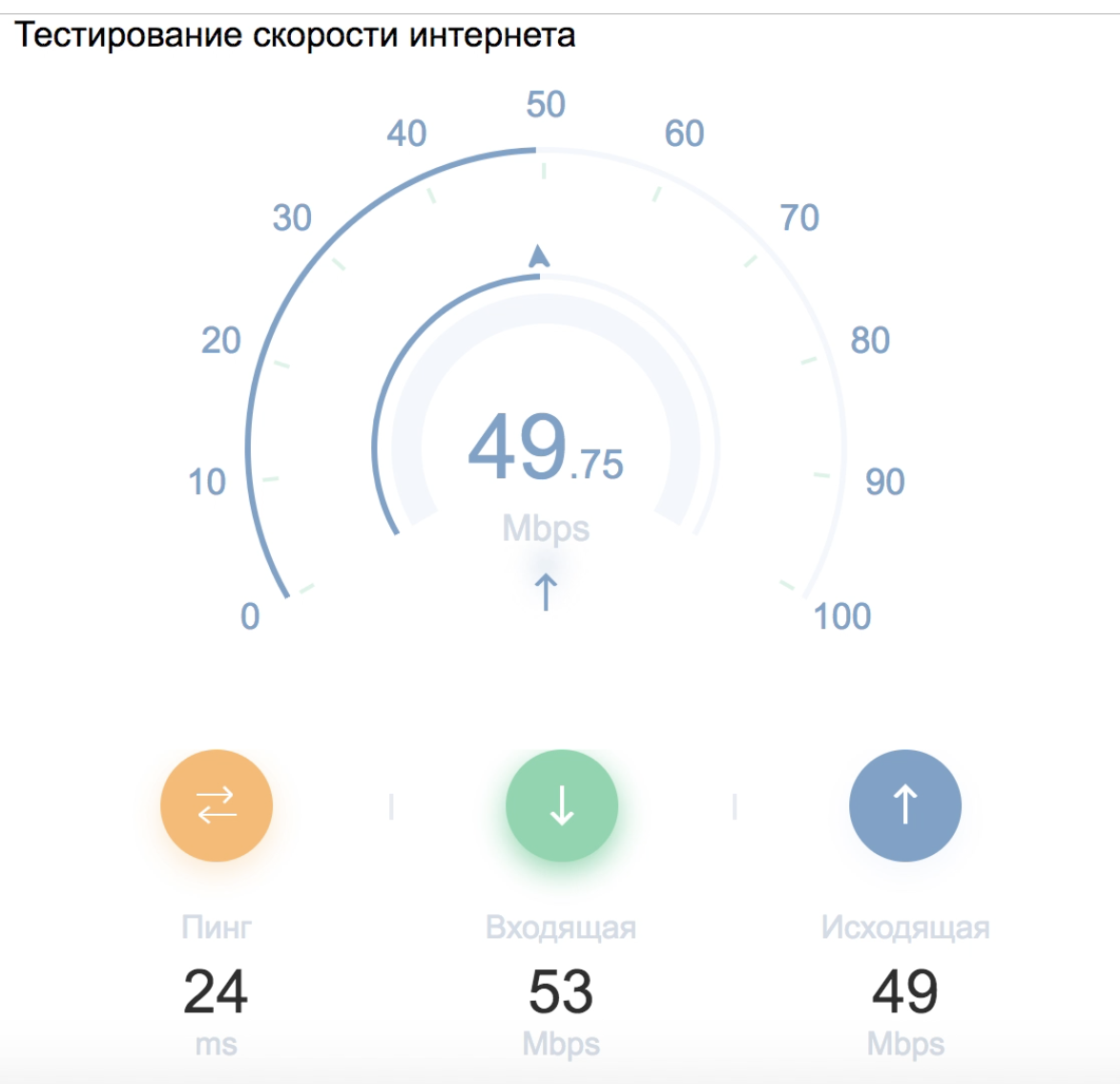 Проверка скорости при одновременном использовании других устройств может повлиять на точность результатов.
Проверка скорости при одновременном использовании других устройств может повлиять на точность результатов.
2. Подключитесь напрямую к модему. Для получения наилучшего результата теста убедитесь, что компьютер подключен непосредственно к модему, а не к маршрутизатору. Доступ к Интернету на беспроводном устройстве через маршрутизатор может повлиять на скорость вашего соединения.
3. Будьте в курсе . Если на вашем компьютере установлена более старая версия операционной системы Windows или Mac, это может повлиять на результаты тестирования.Вы можете рассмотреть возможность обновления.
Могу ли я проверить скорость своего интернета?
Да, вы можете проверить скорость своего интернета на различных доступных в Интернете сайтах, включая наш, просто нажав кнопку!
Обычно лучше всего провести тест скорости Интернета на модеме, поскольку Wi-Fi и маршрутизатор компьютера могут быть недостаточно быстрыми для обеспечения максимально возможной скорости Интернета. Для получения наиболее точного результата мы рекомендуем использовать сетевой кабель для прямого подключения вашего устройства к источнику Интернета (модему, шлюзу или Fiber ONT).Мы предлагаем это, потому что это удерживает модем и маршрутизатор от негативного воздействия на тест, если они работают на более медленной стороне.
Для получения наиболее точного результата мы рекомендуем использовать сетевой кабель для прямого подключения вашего устройства к источнику Интернета (модему, шлюзу или Fiber ONT).Мы предлагаем это, потому что это удерживает модем и маршрутизатор от негативного воздействия на тест, если они работают на более медленной стороне.
Являются ли тесты скорости Интернета точными, безопасными и надежными?
Тесты скорости Интернета обычно точны, если вы удаляете все переменные, которые могут повлиять на надежность теста. Чтобы смягчить эту проблему, вы можете сделать несколько вещей, чтобы повысить точность теста, например перезапустить модем и маршрутизатор, перезагрузить устройство перед тестированием, очистить кеш браузера и не использовать Интернет для чего-либо еще во время проведения этого теста.
Как упоминалось выше, подключение устройства напрямую к модему всегда помогает сделать тест скорости более надежным. Эксперты утверждают, что тесты скорости на основе HTML-5 более точны, чем тесты, использующие Java и Adobe Flash.
Тесты скорости Интернета на 100% безопасны. Они используют защищенные серверы и не собирают никакой личной информации, такой как пароли, банковские данные и т. Д.
Являются ли скорость и пропускная способность Интернета одним и тем же?
Связанные между собой, на самом деле это две очень разные вещи.Скорость сети измеряет скорость передачи данных от источника к месту назначения, тогда как пропускная способность сети измеряет количество данных, которые могут быть переданы в секунду.
Проще говоря, сравнение скорости и пропускной способности похоже на сравнение трафика на четырехполосном шоссе с двухполосным. Ограничения скорости могут быть одинаковыми на обеих автомагистралях, но большее количество автомобилей должно иметь возможность добраться до пункта назначения за заданный промежуток времени на четырехполосном шоссе из-за наличия большего пространства для движения, а не потому, что ограничение скорости выше или машины гонят на скорость.В этом примере скорость автомобилей символизирует скорость Интернета, тогда как скорость автомагистралей сопоставима с пропускной способностью Интернета.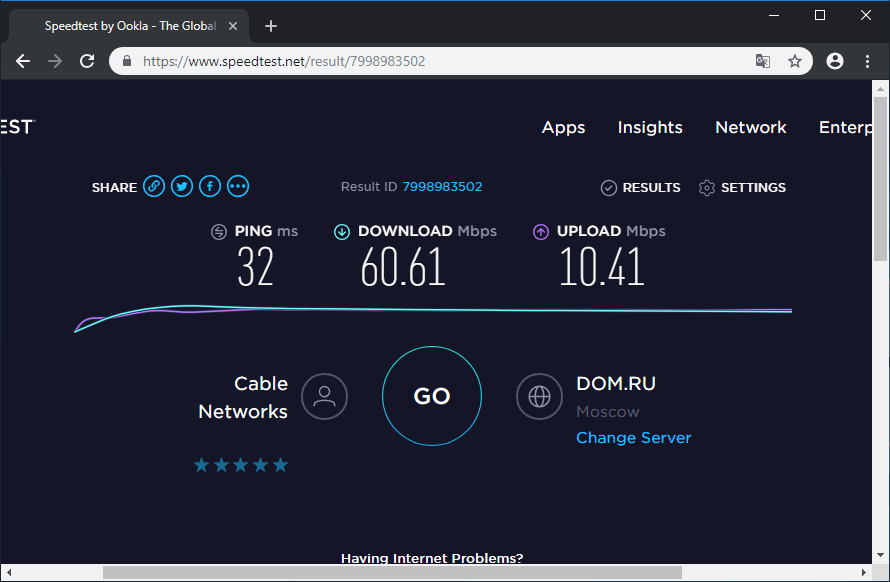
Приведет ли увеличение скорости Интернета к остановке буферизации и увеличению дальности действия?
Из-за медленного Интернета вам придется иметь дело с более низкими настройками качества и буферизацией. Однако вы сможете избежать буферизации и смотреть видео с высоким разрешением, если выберете более высокую скорость Интернета. Имейте в виду, что скорость, необходимая для комфортного выполнения действий, зависит от количества людей в сети, а также от того, что делает каждый отдельный человек.Например, у вас может быть достаточно высокая скорость Интернета, чтобы смотреть Netflix в HD, но не обязательно, если ваша дочь жестко играет в соседней комнате.
Увеличение скорости вашего интернета не приведет к расширению вашего диапазона. Предостережение заключается в том, что выполнение любого типа деятельности, связанной с Интернетом, вдали от маршрутизатора часто приводит к снижению скорости. Чем ближе вы находитесь к маршрутизатору, тем больше вероятность того, что вы будете использовать максимальную скорость, которую позволяет ваш тарифный план.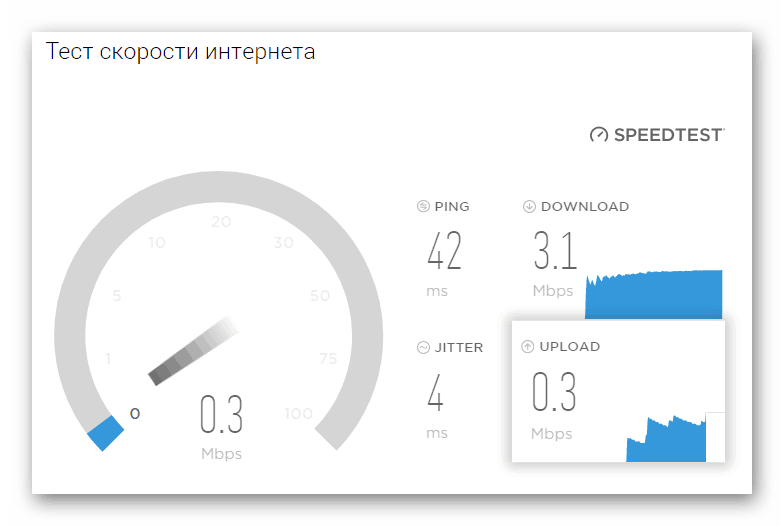
Может ли погода повлиять на скорость интернета?
Небольшой дождь, ветер и снег не должны влиять на ваше интернет-соединение.Однако известно, что сильные штормы и сильные ветры вызывают проблемы. Сильный ветер может вывести из строя силовые и кабельные линии, морозная погода может разрушить существующие медные линии под землей, а также вызвать проблемы с выключателями, переключателями и другими электромеханическими компонентами. Сильный нагрев может привести к потертости медных проводов.
Неблагоприятная погода также может косвенно влиять на скорость Интернета, потому что, если погода либо неприятно жаркая, либо холодная, люди с большей вероятностью будут оставаться дома и смотреть Netflix, играть в игры, скачивать музыку и т. Д.что приведет к перегрузке сервера из-за резко возросшего использования в этой области.
Почему скорость интернета в VPN низкая?
VPN используют безопасный туннель для направления всего вашего сетевого трафика, если вы не используете раздельное туннелирование, расширение VPN или встроенную VPN через браузер.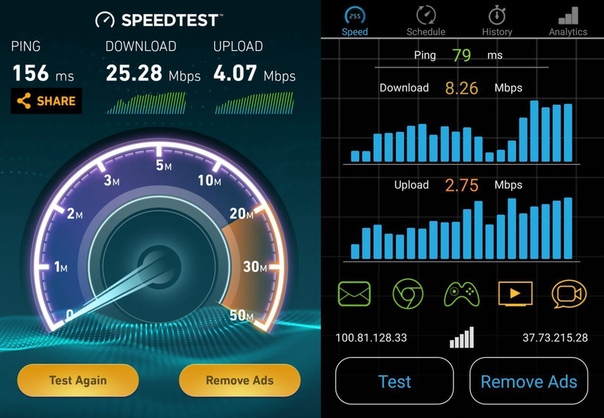
VPN обычно замедляет Интернет из-за того, что, скорее всего, находится далеко от сервера VPN. Это приводит к снижению скорости загрузки и скачивания. Кроме того, использование VPN добавляет несколько этапов к процессу подключения к Интернету, например, шифрование и возможность подключения к удаленному серверу.
Если вы не далеко от VPN или используете VPN премиум-класса, не замедляющую ваше интернет-соединение, вы можете подумать о смене сервера, изменении протокола, повышении скорости интернета или, возможно, даже сменив свое устройство.
Может ли скорость интернета влиять на FPS?
Да, скорость Интернета может вызывать низкий FPS, также известный как частота кадров или частота кадров. FPS — это частота появления на дисплее последовательных изображений (кадров). Независимо от того, в какую игру вы играете, у вас будет низкий FPS, если ваш Интернет медленный.Это связано с тем, что подключение к Интернету приводит к более высокой скорости пинга, что может вызвать задержку.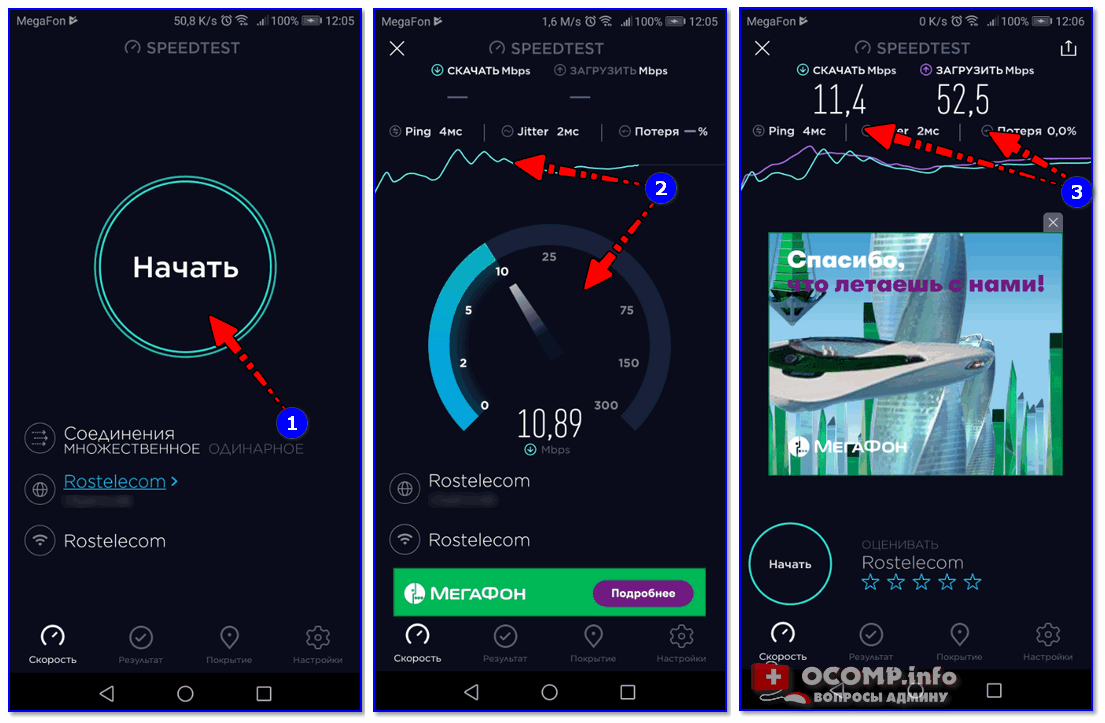
Ping — это служебная программа для администрирования компьютерной сети, используемая для проверки доступности хоста в сети Интернет-протокола (IP). Скорость проверки связи более 150 миллисекунд (мс) вызовет заметную задержку, что приведет к снижению качества игры, графики и может повлиять на такие вещи, как потоковая передача контента на Twitch. Для справки: Twitch — самая популярная в мире платформа для прямых трансляций для геймеров.Скорость пинга менее 150 мс — это неплохо, а значение менее 50 мс идеально подходит для профессиональных геймеров.
Когда дело доходит до игр, наиболее важными факторами являются скорость и стабильность вашего подключения к игровому серверу, а не скорость загрузки данных. Удивительно, но у вас может быть относительно медленный Интернет с низкой скоростью пинга, что означает, что ваши игры вообще не пострадают.
Готовы перейти на Optimum?
Проверьте скорость вашего интернета | Сколько вам нужно скорости
Давайте проверим скорость вашего устройства
Этот тест измеряет скорость передачи защищенных тестовых серверов сторонних производителей на этот компьютер.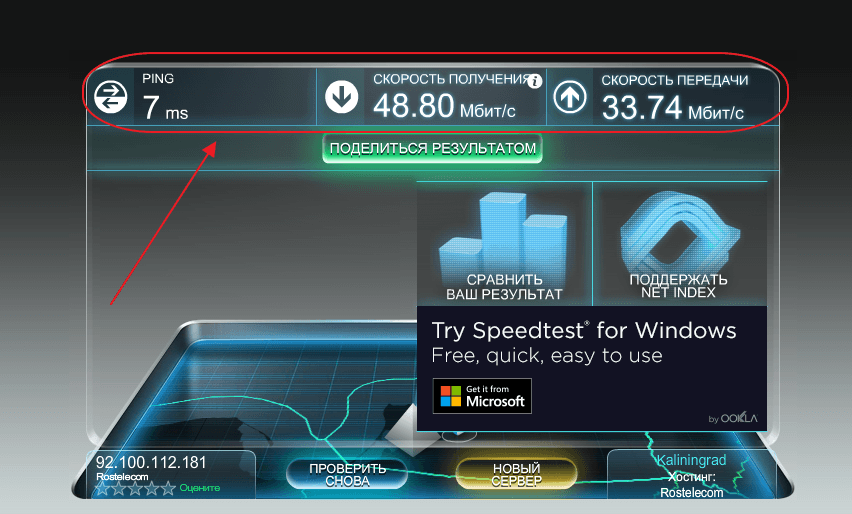 Результаты часто ниже запланированной скорости из-за условий Wi-Fi и конкретных возможностей устройства.
Результаты часто ниже запланированной скорости из-за условий Wi-Fi и конкретных возможностей устройства.
1. Используйте одно устройство. Перед тем, как начать тест, убедитесь, что все другие устройства в вашем доме, подключенные к Интернету, например iPad, Xbox или Smart TV, выключены. Проверка скорости при одновременном использовании других устройств может повлиять на точность результатов.
2. Подключитесь напрямую к модему. Для получения наилучшего результата теста убедитесь, что компьютер подключен непосредственно к модему, а не к маршрутизатору.Доступ к Интернету на беспроводном устройстве через маршрутизатор может повлиять на скорость вашего соединения.
3. Будьте в курсе событий . Если на вашем компьютере установлена более старая версия операционной системы Windows или Mac, это может повлиять на результаты тестирования. Вы можете рассмотреть возможность обновления.
Действительно ли работают тесты скорости интернета?
Да, действительно работают! Точность тестов зависит от методов, используемых для проверки скорости Интернета.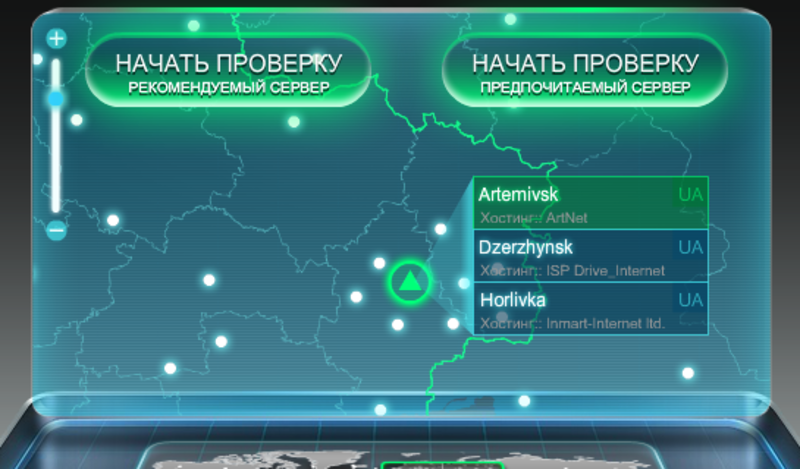 Многие переменные могут повлиять на надежность теста, например, метод измерения, используете ли вы сеть для других целей, какой это тест скорости, какой браузер вы используете и как далеко вы находитесь. сервер.
Многие переменные могут повлиять на надежность теста, например, метод измерения, используете ли вы сеть для других целей, какой это тест скорости, какой браузер вы используете и как далеко вы находитесь. сервер.
Тип используемого вами теста скорости в значительной степени влияет на его работу. Различные типы тестов скорости Интернета включают HTML-5, Java и Adobe Flash. Эксперты предлагают использовать HTML-5, поскольку они, как правило, являются наиболее надежными.
Результаты тестов скорости Интернета различаются, поскольку они используют разные методы для расчета статистики, например скорости загрузки и выгрузки.
Что измеряют тесты скорости?
Тесты скорости измеряют скорость между используемым устройством и тестовым сервером с помощью подключения вашего устройства к Интернету. По этой причине вы получите разные результаты при тестировании разных устройств при использовании одного и того же интернет-провайдера.
Мы настоятельно рекомендуем провести тест скорости Интернета, подключившись напрямую к модему для получения наиболее точных результатов.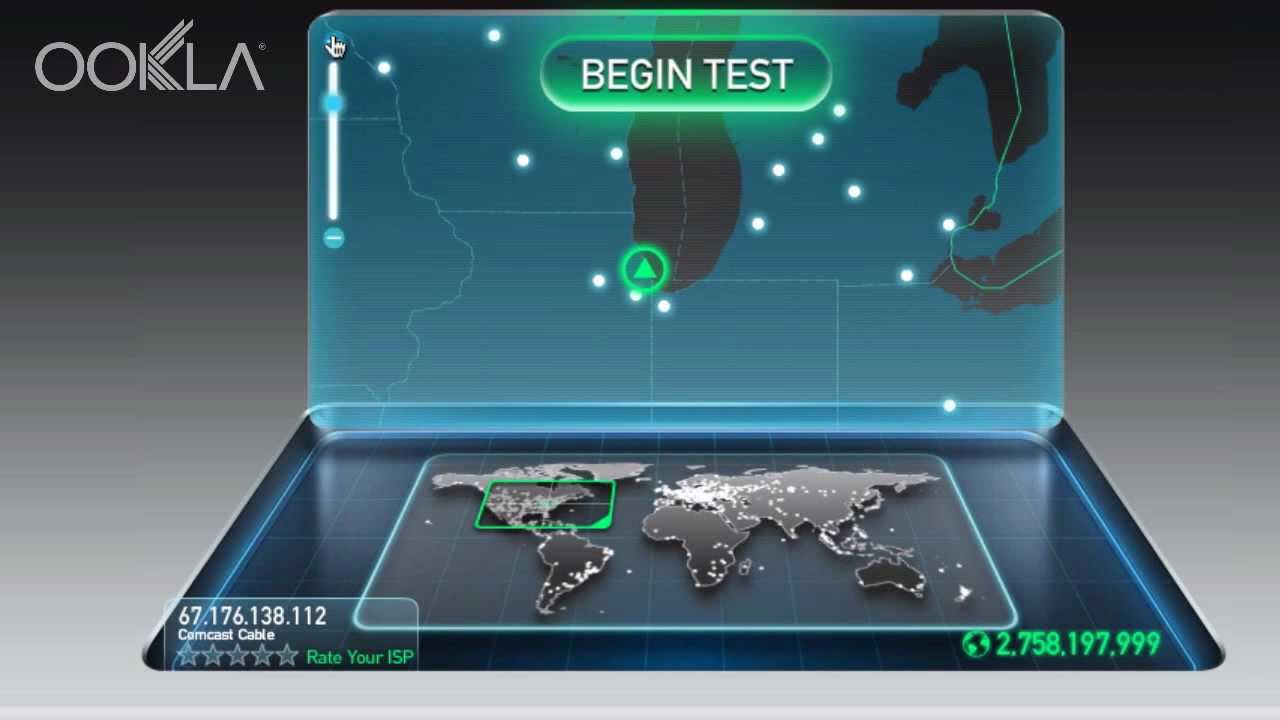 Использование Wi-Fi и маршрутизатора компьютера может не дать точных результатов, когда речь идет о максимальной скорости Интернета, которую вы можете достичь.Если модем и маршрутизатор работают медленно, они могут отрицательно повлиять на ваши результаты.
Использование Wi-Fi и маршрутизатора компьютера может не дать точных результатов, когда речь идет о максимальной скорости Интернета, которую вы можете достичь.Если модем и маршрутизатор работают медленно, они могут отрицательно повлиять на ваши результаты.
Как вы проверяете и читаете скорость своего интернета?
Вы можете проверить скорость своего интернета и просмотреть результаты, используя различные веб-сайты, например наш!
Эти сайты упрощают процесс и требуют простого нажатия кнопки! После того, как вы нажмете кнопку, потребуется некоторое время для проведения теста. После завершения вы сможете проверить свою приблизительную скорость Интернета, проверив скорость загрузки и загрузки.
Скорость Интернета измеряется в Мбит / с, что означает «мегабит в секунду». Это показатель пропускной способности интернета, то есть скорость загрузки вашего интернет-соединения.
Как измеряется скорость интернета?
Сайты тестирования скорости будут смотреть на время, необходимое для перехода от вас к серверу, а затем обратно к вам, чтобы определить задержку.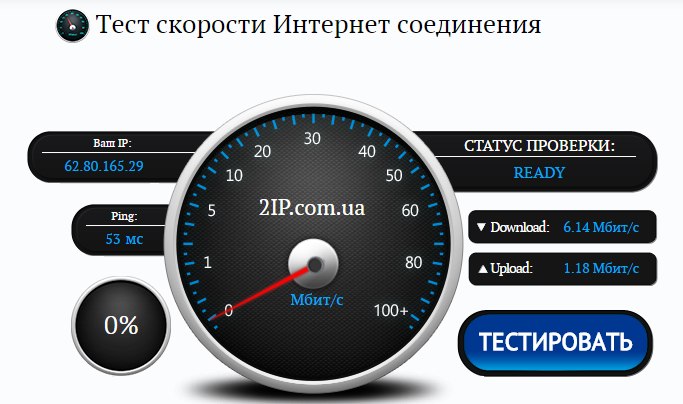 Задержка — это задержка между действием и ответом веб-приложения.
Задержка — это задержка между действием и ответом веб-приложения.
Что касается загрузок и выгрузок, они часто измеряют, сколько времени требуется вам для обработки больших объемов данных, путем постепенного увеличения объема, тестирования нескольких переменных и учета таймаутов и ограниченной пропускной способности.
Безопасны ли тесты скорости интернета?
Когда дело доходит до безопасности, не о чем беспокоиться! Тесты скорости Интернета проводятся с использованием защищенных серверов и полностью безопасны. Вы можете быть уверены, что никто не сможет получить вашу личную информацию, такую как данные для входа в систему, кредитные карты и т. Д.при проведении теста скорости интернета.
Как остановить буферизацию?
Вы, скорее всего, столкнетесь с низким качеством и буферизацией, если у вас медленный Интернет, тогда как выбор более высокой скорости Интернета позволяет избежать этих проблем.
Скорость Интернета, оптимальная для вас и вашей семьи, будет зависеть от того, сколько людей использует вашу сеть, а также от того, что делает каждый отдельный человек.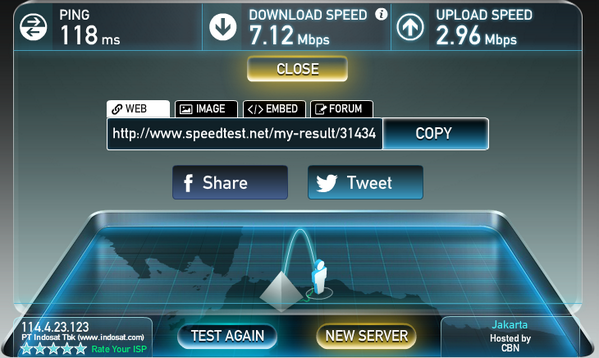 Например, у вас может быть достаточно высокая скорость Интернета, чтобы смотреть WandaVision в HD, но это не обязательно, если ваша дочь загружает музыку в гостиной, а ваш сын играет в Call of Duty: War Zone в своей спальне.
Например, у вас может быть достаточно высокая скорость Интернета, чтобы смотреть WandaVision в HD, но это не обязательно, если ваша дочь загружает музыку в гостиной, а ваш сын играет в Call of Duty: War Zone в своей спальне.
Что такое пропускная способность Интернета?
Пропускная способность — это максимальный объем данных, который может быть передан по определенному пути. Она отличается от скорости Интернета, и эти термины не должны использоваться взаимозаменяемо. Более высокая пропускная способность означает, что ваше устройство воспринимается быстрее, а не на самом деле быстрее, потому что вы сможете передавать вам больше данных с большей скоростью, потому что одновременно может быть отправлено больше данных.
Сравнение скорости и пропускной способности похоже на сравнение мотоцикла и школьного автобуса.Оба автомобиля могут двигаться с одинаковой скоростью, но школьный автобус может перевозить больше людей и, в свою очередь, быстрее доставить их всех к месту назначения. Водители мотоцикла и школьного автобуса символизируют скорость, а автомобили — пример пропускной способности.
Водители мотоцикла и школьного автобуса символизируют скорость, а автомобили — пример пропускной способности.
Что такое пинг и как он связан со скоростью интернета?
Ping — это служебная программа для администрирования компьютерной сети, используемая для проверки доступности хоста в сети Интернет-протокола (IP).
Чем выше скорость вашего соединения, тем быстрее вы можете отправлять и получать данные, что приводит к более низкому пингу. Скорость пинга более 150 миллисекунд (мс) вызовет задержку, что приведет к снижению качества игры, графики и может повлиять на такие вещи, как потоковая передача на Twitch, ведущую платформу потоковой передачи для геймеров. Что касается скорости пинга, то 150 мс — это неплохо, а скорость пинга менее 50 мс идеально подходит для профессиональных геймеров.
Ваш Интернет слишком медленный?
Тест производительности Интернета CIRA
.
. . .
: 5 Мбит / с
12 РС
12 %
12 РС
50 Мбит / с
Мбит / с
12 РС
12 %
12 РС
tooltip»> IPv6DNSSEC
—
—
—
—
—
—
*
- why_login_reasons.0″/>
.
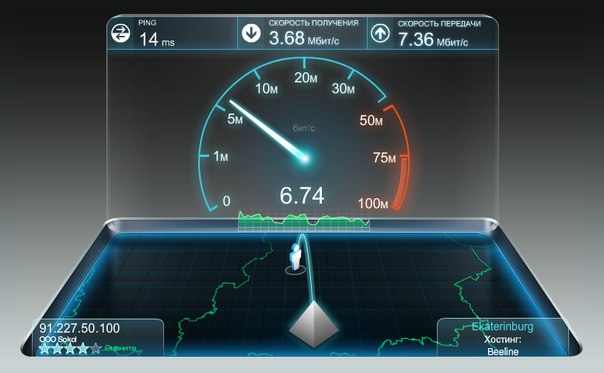
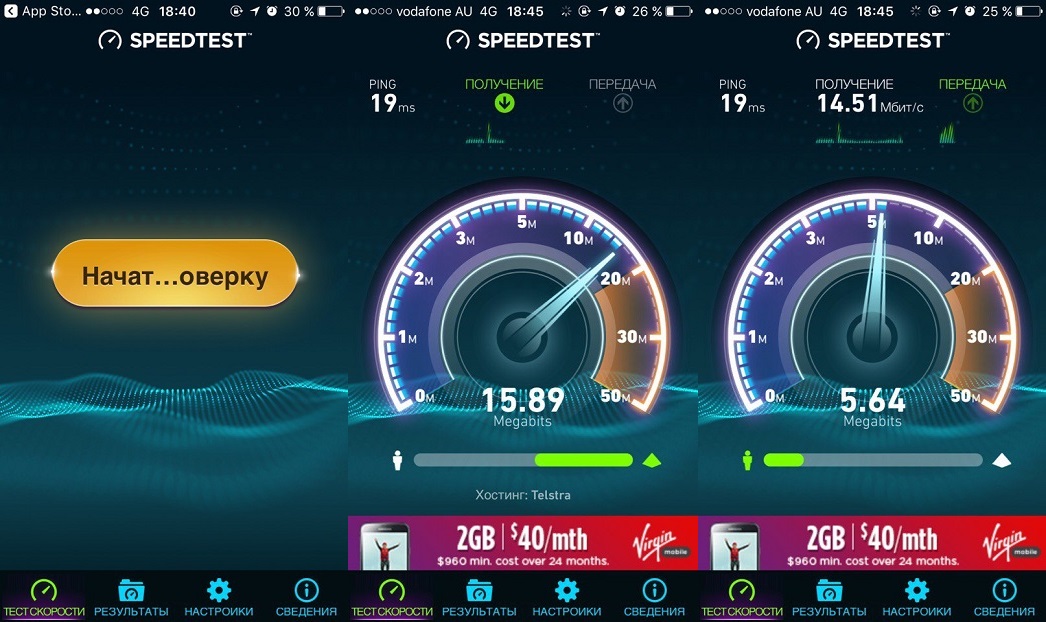 Если ваше соединение имеет размер 512 КБ, а место, где вы скачиваете, — 400 КБ, то ваше максимальное соединение будет 400 КБ, поскольку оно является максимальным для сервера, с которого вы загружаете.
Если ваше соединение имеет размер 512 КБ, а место, где вы скачиваете, — 400 КБ, то ваше максимальное соединение будет 400 КБ, поскольку оно является максимальным для сервера, с которого вы загружаете. github.com/sivel/speedtest-cli/master/speedtest_cli.py
sudo chmod +x speedtest-cli
github.com/sivel/speedtest-cli/master/speedtest_cli.py
sudo chmod +x speedtest-cli 1.1.3
1.1.3
Ваш комментарий будет первым